标签:
Android的Logcat是一个很方便的调试工具,但是log的输出又分为好几种,介于以后的学习中都会用到Log,今天提前深入了解一下:
? ?
在Android系统中,verbose和debug信息在程序被调试时显示;Information、warn、error和assert在debug和release版的应用程序中都会显示;
类android.util.Log包含了几个静态方法,这些静态方法按照递增的级别输出日志信息;这些级别分别是ERROR、?WARN、 INFO、 DEBUG、 VERBOSE
如果为实际设备开发应用程序,那么debug和verbose是不包含在编译后的应用程序中的;
怕误导大家,直接API截图:

? ?
下面这个Log的介绍是根据别人一篇关于Log的博文,觉得写得不错,引用了一部分,并做了些改动,如下:
android.util.Log常用的方法有以下5个:Log.v()、?Log.d()、?Log.i()、?Log.w()?以及?Log.e()?。根据首字母对应VERBOSE、DEBUG、INFO、?WARN、ERROR;
1、Log.v()的输出颜色为黑色,任何消息都会输出,这里的v代表verbose的意思,平时使用就是Log.v("","");
2、Log.d()的输出颜色是蓝色,仅输出debug调试的意思,除了会输出i、w、e,过滤起来可以通过DDMS的Logcat标签来选择.
3、Log.i()的输出颜色为绿色,一般提示性的消息information,它不会输出Log.v和Log.d的信息,但会显示i、w和e的信息
4、Log.w()的输出颜色为橙色,可以看作为warning警告,一般需要我们注意优化Android代码,同时选择它后还会输出Log.e的信息。
5、Log.e()的输出颜色为红色,可以想到error错误,这里仅显示红色的错误信息,这些错误就需要我们认真的分析,查看栈的信息了。
? ?
下面这些就是我自己写程序来测试Log的输出了:
界面:
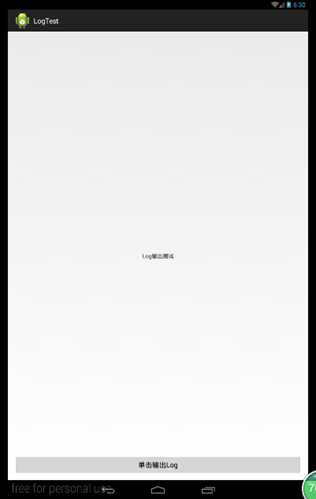
源码:
XML代码:
<TextView
android:layout_width="wrap_content"
android:layout_height="wrap_content"
android:layout_centerInParent="true"
android:text="Log输出测试" />
? ?
<Button
android:layout_width="fill_parent"
android:layout_height="wrap_content"
android:layout_alignParentBottom="true"
android:onClick="onOutLog"
android:text="单击输出Log" />
public class MainActivity extends ActionBarActivity {
? ?
Activity代码:?
@Override
protected void onCreate(Bundle savedInstanceState) {
super.onCreate(savedInstanceState);
setContentView(R.layout.activity_main);
}
public void onOutLog(View view){
Log.v("LogOut","Log.v()输出至VERBOSE");
Log.d("LogOut","Log.d()输出至DEBUG");
Log.i("LogOut","Log.i()输出至INFO");
Log.w("LogOut","Log.w()输出至WARN");
Log.e("LogOut","Log.e()输出至ERROR");
}
}
? ?
下面是实验的截图
下面就是在verbose视图下的输出:
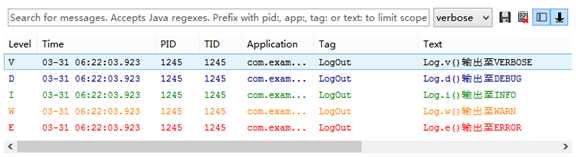
? ?
下面是在debug视图下的输出:
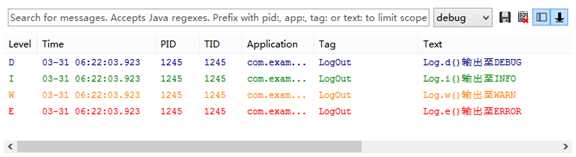
? ?
下面是在info视图下的输出:
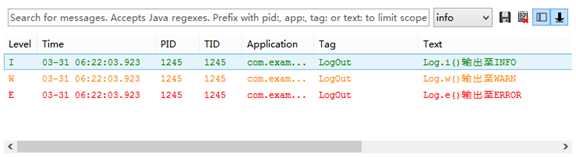
? ?
下面是在warn视图下的输出:
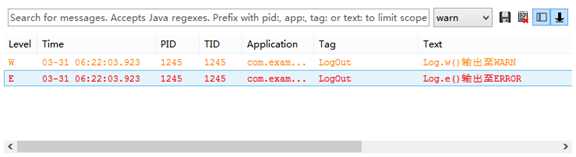
? ?
下面是在error视图下的输出:
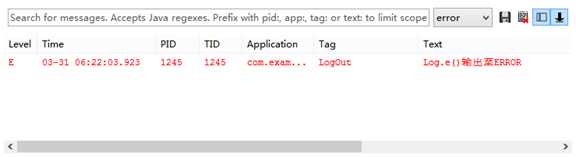
? ?
? ?
我目前的总结还不够深入,只是知道,使用不同的日志输出函数,他们的级别不一样,对应的也会在不同的视图中显示,等以后了解的更透彻了,再来做更深入的测试和总结吧
? ?
? ?
? ?
? ?
? ?
? ?
? ?
? ?
标签:
原文地址:http://www.cnblogs.com/acenodie/p/4381792.html